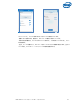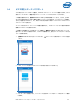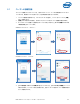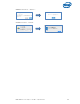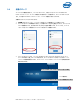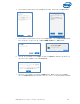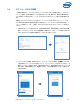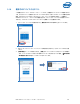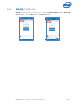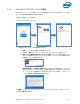Intel Unite Solution-User Guide
Intel Unite® ソリューション・ユーザー・ガイド v3.1.5 30
3.12 Intel Unite® アプリケーションの設定
Intel Unite® アプリケーションの設定は、ウィンドウの右下隅にあります。名前の変更、アバターの追
加、アプリ設定の有効 / 無効の切り替えができます。
Windows* で設定にアクセスするには:
1. ギアのアイコンをクリックします。
2. [プロファイル] タブには、次の情報が表示されます。
名前:ユーザー名または選択した名前を入力します。
アバター:[変更] をクリックして、好みの .png、.gif、.jpg ファイルを選択します。
他のユーザーに接続を許可する前にメッセージを表示:ピアツーピア接続の場合にこのオ
プションが選択されていると、ユーザーには、別のユーザーがセッションに接続する前に
接続要求メッセージが送信されます。
匿名の使用状況データを収集して送信します:このオプションを選択すると、ユーザーが
Intel Unite® アプリケーションを使用して、匿名の使用状況データを収集して送信できま
す。アプリケーションを起動したときに表示されるプライバシー通知に、アプリケーショ
ンによって収集される情報の詳細が表示されます。
3. [情報] タブには、ソフトウェアのバージョン、ライセンスなど、Intel Unite® アプリケーションに
関する情報が表示されます。